分类
应用商店是款微软提供的软件程序下载管理平台,一般在win8开始屏幕中就可以找到打开,在使用中难免会遇到这样或那样的棘手问题,在前面教程中也介绍过各种应用商店的故障问题,最近有用户对win8系统进行全面优化清理后,发现开始屏幕中的应用商店消失不见了,那么该如何将win8应用商店还原添加到开始屏幕上呢?一起来看看豆豆系统小编为大家带来的两种操作技巧。
Win8系统开始屏幕应用商店不见了找回方法一:
首先在win8中使用快捷键“Windows+Q”调出“搜索”窗口,并在搜索框中输入“应用商店”,然后在搜索结果中找到“应用商店”程序图标赏鼠标右键,在菜单中选择“固定到开始屏幕”选项即可。
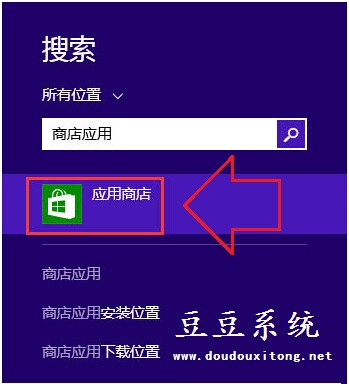
Win8系统开始屏幕应用商店不见了找回方法二:
1、首先使用组合键“WINDOWS+X”打开快捷菜单,并在菜单中选择“命令提示符(管理员)”选项;
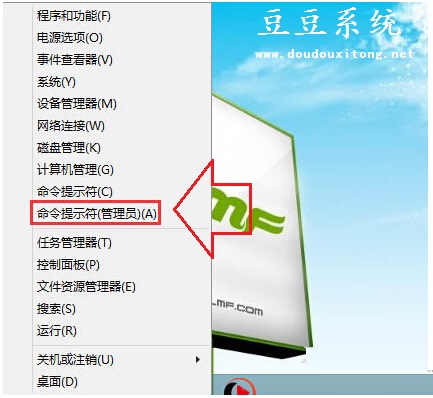
2、打开命令提示符窗口后输入“SFC /SCANNOW”命令并按回车键,系统就会自动验证被损坏的文件,然后自动修复,如图所示。
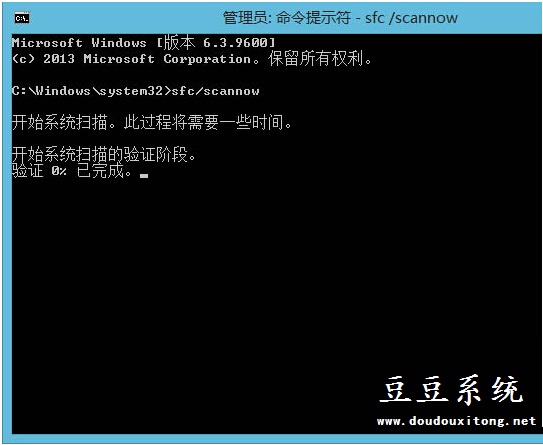
提示:“SFC /SCANNOW”命令可以针对Windows 8系统下的所有损坏文件,当然前提是你不要对Windows 8做太多的精简,有可能连系统都无法启动。
开始屏幕上找不到“应用商店”主要是被优化删除,也有可能是win8系统文件损坏所致,我们可以通过教程中的两种方法将应用商店固定到开始屏幕上,也可以使用命令修复系统损坏文件,希望对大家大家使用应用商店遇到的问题有所帮助。